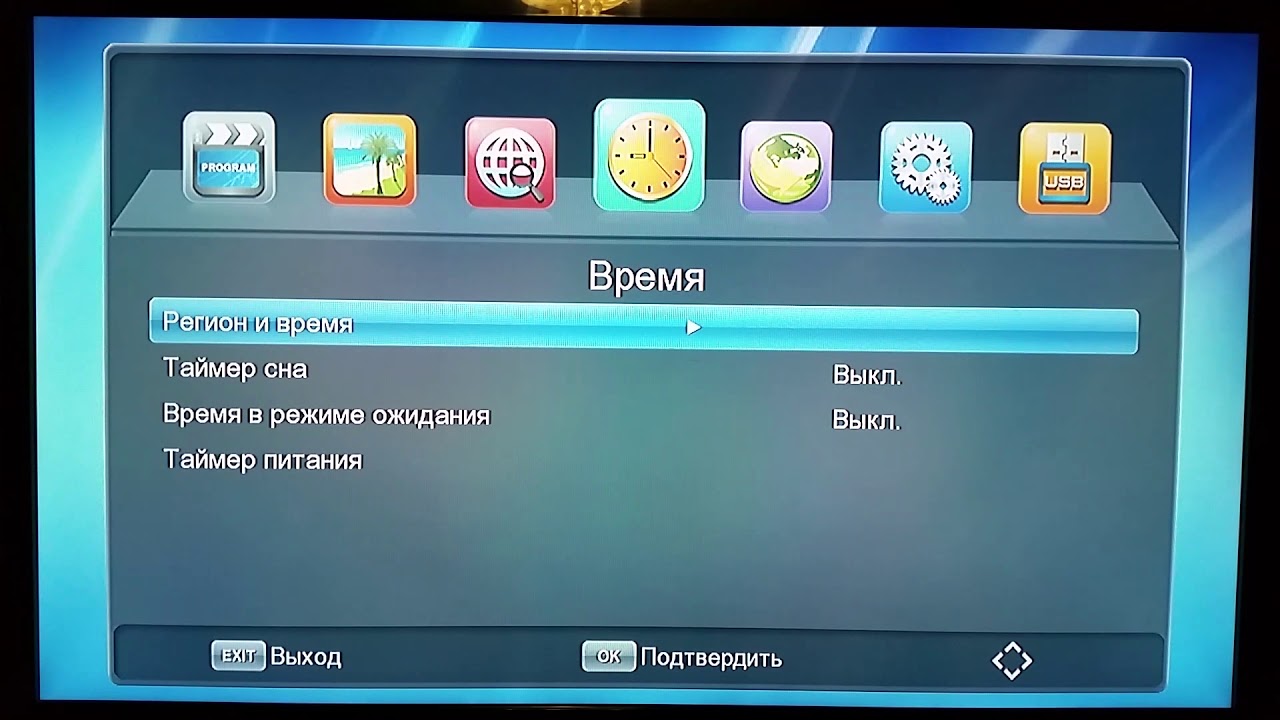как подключить телевидение и что делать, если не работает
Вы, вероятно, уже слышали об IPTV в последнее время. Но у неопытных пользователей часто возникает вопрос, с чего начать, какую приставку выбрать, как настроить и прочее. Многие уже привыкли к кабельному или спутниковому телевидению, и поэтому они делают вывод, что игра не стоит свеч. Но давайте разберем, как правильно настроить IPTV и что для этого понадобится.
СОДЕРЖАНИЕ СТАТЬИ:
Настройка приставки
Самое первое, что нужно сделать, – это купить себе Android-приставку, которая является устройством, заменяющим кабельную или спутниковую антенну. Android-Box – это ядро вашей настройки IPTV.
У них есть функции, которые обеспечивают работу медиаплеера, а также приложений, необходимых для отображения контента. Кроме того, есть встроенный Wi-Fi для подключения к маршрутизатору. Другими словами, любой телевизор превращается в Смарт ТВ, когда к нему подключена Android-приставка.
Также для работы IPTV понадобится m3u-плейлист. Их предоставляют различные поставщики, например, провайдер «Соборка», «Триколор», IVI и прочие.
Их предоставляют различные поставщики, например, провайдер «Соборка», «Триколор», IVI и прочие.
Роутер
Подключить телевизор к интернету можно двумя способами: по беспроводной сети или с помощью интернет-кабеля. Smart TV предлагает вход RJ-45 и имеет встроенный интерфейс локальной сети. Единственное, что вам нужно, это сетевой кабель LAN и роутер. Подключение телевизора к интернету не займет больше нескольких минут.
С помощью LAN-кабеля
Проводное соединение иногда называют «Ethernet» или «LAN» – это просто кабель, который подключается от телевизора к маршрутизатору. Делается это следующим образом:
- Подключите LAN-кабель к телевизору.
- С помощью пульта зайдите в «Настройки» или «Меню». Выбор зависит от модели телевизора.
- Затем зайдите в параметр «Настройки сети» или «Сеть».
- Выберите параметр «Подключение по Ethernet».
- В конце появится надпись: «Подключено к интернету».
Преимущества:
- Соединение обычно более стабильно.

- Нет риска постороннего вмешательства.
- Скорость быстрее – вы можете использовать соединение до 1000 Мбит/с.
Недостатки:
- Вам придется подключить кабель от телевизора к маршрутизатору или использовать специальный адаптер.
- Кабели могут быть грязными и не практичными, а также мешаются, если телевизор находится далеко от маршрутизатора.
Беспроводной способ
Если невозможно подключить телевизор к интернету через кабель, вы можете сделать это по беспроводной сети. Подключение телевизора к интернету через Wi-Fi также занимает всего несколько минут. Настройка напоминает процесс подключения к сети любого смартфона. Но для этого нужно заранее записать имя маршрутизатора и пароль для домашней сети Wi-Fi.
Процедура подключения телевизора к сети происходит примерно одинаково, независимо от марки. Сначала вы должны зайти в «Меню» или «Настройки» с помощью пульта дистанционного управления. После этого в меню телевизора необходимо найти «Сетевые настройки» или «Сеть». Приемник отобразит список беспроводных сетей, которые находятся поблизости.
Приемник отобразит список беспроводных сетей, которые находятся поблизости.
Когда вы найдете имя вашей Wi-Fi сети, следующим шагом будет ввод пароля. Если он длинный, вы всегда можете использовать беспроводную клавиатуру, чтобы ускорить процесс ввода символов. После принятия нового сетевого подключения телевизор будет подключен к интернету и готов для дальнейших действий.
Преимущества:
- Вы можете пользоваться телевизором в любой комнате, в любом месте дома.
- Вам не нужно никакое дополнительное оборудование или кабели.
Недостатки:
- Случайные помехи от других устройств, использующихWi-Fi, например, ноутбуки, планшеты или мобильные телефоны, могут создать помехи.
- Сигнал может ухудшиться, если телевизор находится слишком далеко от маршрутизатора.
D-LINK
Подключить интернет к ТВ можно через роутер D-LINK по беспроводной или кабельной сети. Также можно приобрести флешку-адаптер, чтобы интернет ловился непосредственно через приставку.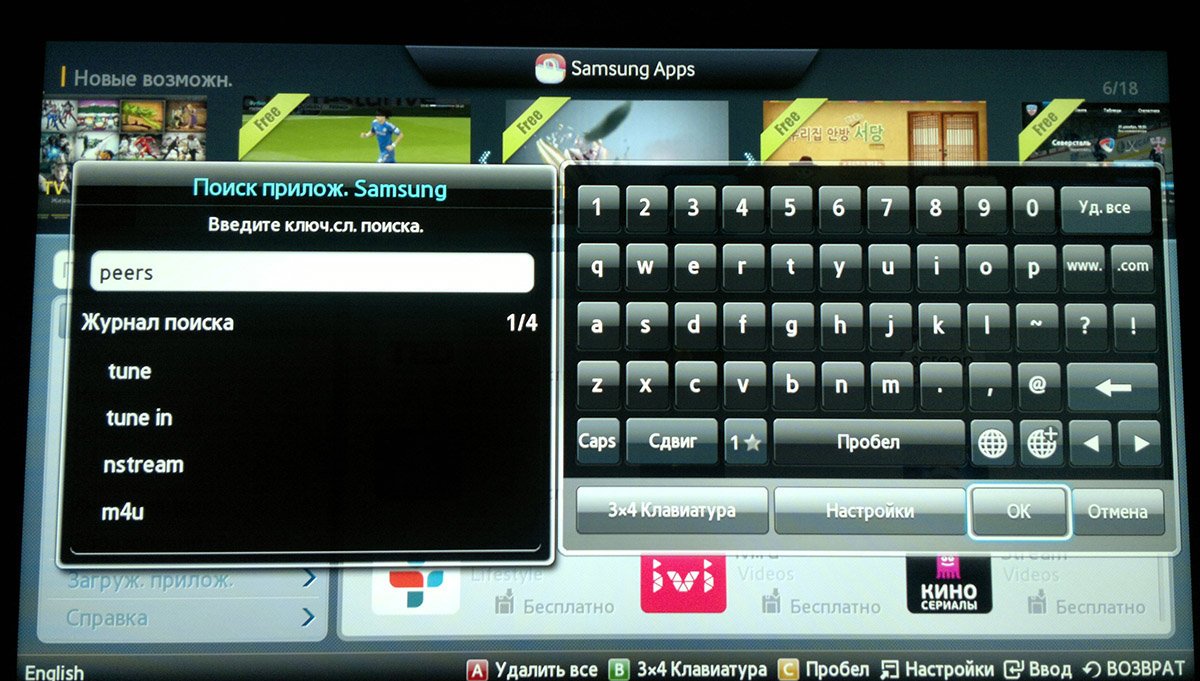
TP-LINK
Оборудование от TP-LINK также раздает интернет по сети и через Wi-Fi.
Asus
Компания Asus производит различные виды оборудования: в том числе роутеры, Android-приставки, флешки-адаптеры, антенны и прочие. Поэтому без труда можно подобрать себе оборудование для ТВ.
Net Gear
Производитель сетевого оборудования Net Gear так же, как и другие компании, предоставляет широкий выбор оборудования для комфортного просмотра IPTV.
ZyXEL
Роутеры, маршрутизаторы, коммуникаторы, усилители, адаптеры – любое из этих устройств от компании ZyXEL дает стабильный интернет-сигнал для Smart TV.
Настройка телевизора
Настройка IPTV на телевизоре – это простой процесс, однако он может потребовать немного возни. Это зависит от того, какой тип Смарт-телевизора у вас есть.
Подавляющее большинство телевизоров работают под управлением ОС Android. Это означает, что они получают большую поддержку от сообщества разработчиков, создающих приложения, и часто могут использовать те же самые программы, которые уже доступны для смартфона или планшета.
LG
Эта инструкция сделана для LG Smart TV, но и на телевизоре Samsung порядок действий примерно одинаковый.
- Установка приложения Smart IPTV. Существует 2 способа установки приложения: либо непосредственно из магазина LG Store – что является самым простым способом, либо через USB-накопитель для некоторых моделей.
- Запустите скачанное приложение.
- Загрузите плейлист m3u (m3u_plus) по ссылке учетной записи, полученной от провайдера, и выберите m3u для этого поля.
- Если вы все сделали правильно, появится сообщение «Success» с указанием количества добавленных каналов.
- Перезапустите приложение Smart IPTV, чтобы внести изменения, которые только что были сделаны.
Philips
Настройка IPTV на вашем телевизоре Philips – это почти то же самое, что и настройка на любом другом устройстве Android. Вот несколько вариантов, с помощью которых вы сможете настроить IPTV.
Вот несколько вариантов, с помощью которых вы сможете настроить IPTV.
- Запустите телевизор Philips Smart TV и подключите его к интернету.
- Откройте Google Play Store и найдите Smart IPTV.
- Выберите «Установить», чтобы скачать программу.
- После запуска приложения вы будете перенаправлены в «Системные настройки». Впишите сведения об устройстве и запишите MAC-адрес.
- В поле URL введите URL-адрес m3u, полученный от поставщика IPTV.
- Вы должны получить всплывающее сообщение с надписью «Плейлист добавлен».
- Перезапустите приложение, чтобы каналы загрузились.
Samsung
Телевизоры Samsung настраиваются примерно так же, как и варианты выше. Но, чтобы не повторяться, далее пойдет речь о другом плеере. SS IPTV – это еще один IPTV-плеер, который работает почти так же, как Smart IPTV player.
- Запустите Samsung Smart TV и подключите его к интернету.
- Откройте Google Play Store и найдите SS IPTV.

- Установите приложение.
- После завершения загрузки нажмите кнопку «Запустить».
- В SS IPTV перейдите в раздел «Настройки».
Есть два способа загрузить плейлист m3u.
1 способ:
- Нажмите кнопку «Добавить». Введите имя вашего плейлиста и URL — адрес m3u в соответствующие поля.
- Нажмите кнопку сохранить и вернитесь в меню SS IPTV. Вы должны увидеть свой плейлист, доступный для воспроизведения.
В качестве альтернативы вы можете использовать другой метод:
- Выберите «Общие» вменю «Настройки ТВ».
- Нажмите кнопку «Получить код» и запишите его (этот код активен только в течение 24 часов).
- Перейдите на сайт: http://ss-iptv.com/ru/users/playlist.
- Введите код, который вы записали, и нажмите кнопку «Добавить устройство».
- Выберите внешние плейлисты, а затем нажмите кнопку «Добавить элемент».
- Введите имя для вашего плейлиста и URL-адрес m3u источника.
 Затем нажмите кнопку «ОК».
Затем нажмите кнопку «ОК». - Вернитесь на главный экран SS IPTV на телевизоре, и ваш плейлист должен появиться там.
Как настроить IP-телевидение на ПК
Просматривать IPTV можно также через ПК, делается это с помощью VLC Player. Это мультимедийный плеер с открытым исходным кодом, который может воспроизводить любые медиафайлы, включая каналы IPTV.
После того, как вы скачаете и установите плеер, откройте VLC Player. Вам нужно нажать на ту часть в верхней части экрана, которая называется «Media».
Затем кликните по вкладке «Открыть сетевой поток».
Теперь вы увидите надпись: «Пожалуйста, введите сетевой URL-адрес». Здесь нужно ввести специальную ссылку m3u. Затем нажмите на «Play».
Маленький синий кружок начнет вращаться, создавая впечатление, что программа не отвечает. Однако просто нужно подождать минуту или две, пока плеер загрузит все каналы.
Что делать, если IPTV не работает
Если не работает IPTV, то это может быть из-за:
- Отсутствия подключения к сети – просто перезагрузите интернет.

- Внутренних ошибок плеера – скачайте другой плеер.
- Неправильного написания m3u-ссылки – проверьте правильность написания.
Другие ошибки, как правило, более узкие, поэтому стоит обратиться в службу поддержки провайдера IPTV.
Настройка Iptv на Телевизоре Xiaomi • Подключение по ссылке
Медиаплеер Xiaomi Mi Box S комплектуется пультом управления, адаптером питания и HDMI-кабелем. В комплекте к устройству идёт также инструкция с иллюстрациями, но в ней нет пояснений на русском, поэтому многим пригодится дополнительное руководство по подключению и настройке приставки. Загружать UDP-прокси надо на компьютер, подключенный к той же сети, что и устройство, по которому вы смотрите IP-телевидение. Сразу после запуска на экране смартфона отобразится дистанционный пульт, на котором можно переключать режимы с клавиатуры на тачпад и обратно.
После настройки IPTV на телевизоре через сервис «СС АЙПИ ТВ» получится загружать любые плейлисты с каналами в форматах m3u, xspf, asx, pls. Также пользователю доступна функция блокировки взрослого или другого неприемлемого контента от детей. При необходимости можно настроить автоматическое переключение каналов в любом порядке и временно́м промежутке.
Добавить виджет SS IPTV возможно на любой Смарт ТВ телевизор известных платформ, а также на внешние Smart-приставки.
На Samsung
К сожалению, в официальном магазине Samsung приложение SS IPTV больше недоступно. В связи с этим требуется бесплатно скачивать архив приложения на компьютер с официального сайта, а затем устанавливать на телевизионное устройство.
Сначала нужно скачать SS IPTV для вашей операционной системы техники «Самсунг»:
Далее распакуйте дистрибутив. Загружать необходимо в корень USB-накопителя.
Вставьте флешку в любой свободный USB-порт на корпусе ТВ. Откройте раздел приложений, где и должен появиться загруженный виджет.
А что для Вас главное в смартфоне?
ТрендовостьНадежность
На ТВ с OS «Тизен» флешку можно вынуть с разъема после инсталляции SS IPTV. А вот на Non-Tizen устройствах флешка должна быть подключена постоянно.
Скачивание на телевизоры LG
В отличие от предыдущей платформы, добавление возможно со встроенного магазина независимо от модели телеприемника и его ОС.
- Откройте главное меню, нажатием на пульте дистанционного управления кнопки «Home» (обозначается также иконкой домика).
- Найдите в списке установленных программ магазин «LG Content Store» или «LG Store», запустите приложение.
- Воспользуйтесь поиском, чтобы найти приложение, выполните установку SS IPTV для Smart TV LG.
Запуск на Philips TV
Воспользоваться полноценным виджетом не получится на платформе «Филипс». Но есть браузерная версия приложения. Откройте браузер на телевизоре, перейдите по адресу http://app.ss-iptv.com/.
Разработчики на официальном портале пишут, что гарантии работы как отдельных функций, так и всего «софта» не предоставляются.
Телевизоры Sony
Алгоритм установки наиболее сложный для телевизоров компании Sony. Авторы дают 2 способа запуска приложения автоматически после включения телевизора.
Сначала телевизионный приемник настраивается на включение в расширенном режиме:
- В открывшемся меню для параметра «Startup Application URI» пропишите значение «http://app.ss-iptv.com/».
- Активируйте параметр «Startup Application».
- Задайте режим для приложения «Hotel mode = on».
- Скачайте архив SS IPTV для Sony Bravia .
- В настройках расширенного режима переведите приложение в отельный режим: Hotel mode = on;
- На компьютере отформатируйте съемный носитель в файловой системе FAT
- Содержимое загруженного архива поместите в корневой каталог накопителя.
- Подключите флешку к телеприемнику.
- Включите ТВ. При условии правильных действий, SS IPTV должно́ самостоятельно запуститься.
Мнение эксперта
Черноволов Александр Петрович, специалист по вопросам мобильной связи и интернета
Со всеми вопросами смело обращайтесь ко мне!
Задать вопрос эксперту
После настройки IPTV на телевизоре через сервис СС АЙПИ ТВ получится загружать любые плейлисты с каналами в форматах m3u, xspf, asx, pls. Если у вас не выходит разобраться в проблеме, пишите мне!
Если у вас не выходит разобраться в проблеме, пишите мне!
Xiaomi IPTV Mi Box Router 3: настройка, приставка
- Меню блокировок расположено в настройках IPTV-player’a на вкладке «Родительский контроль».
- ПИН-код по умолчанию в SS IPTV выставлен «12345». PIN требуется для подтверждения настроек ограничений и доступа к заблокированным каналам. Стандартное значение легко изменить в строке «Введите новый ПИН-код».
Как настроить SS IPTV
Весь процесс настройки SS IPTV заключается в синхронизации интернет-сервиса с телевизионным приложением. В сервисе же изначально добавляется плейлист одним из двух способов.
Но также есть вариант, когда добавить плейлист можно в самом приложении, введя его адрес в настройках.
Плейлисты для IPTV
Рассматриваемое программное обеспечение не предоставляет контент для просмотра онлайн-телевидения. Поэтому сперва нужно загрузить плейлист, что можно сделать двумя методами:
Скачанные с сети плейлисты часто перестают работать, картинка не самого высокого качества, присутствуют проблемы со скоростью работы телеканалов.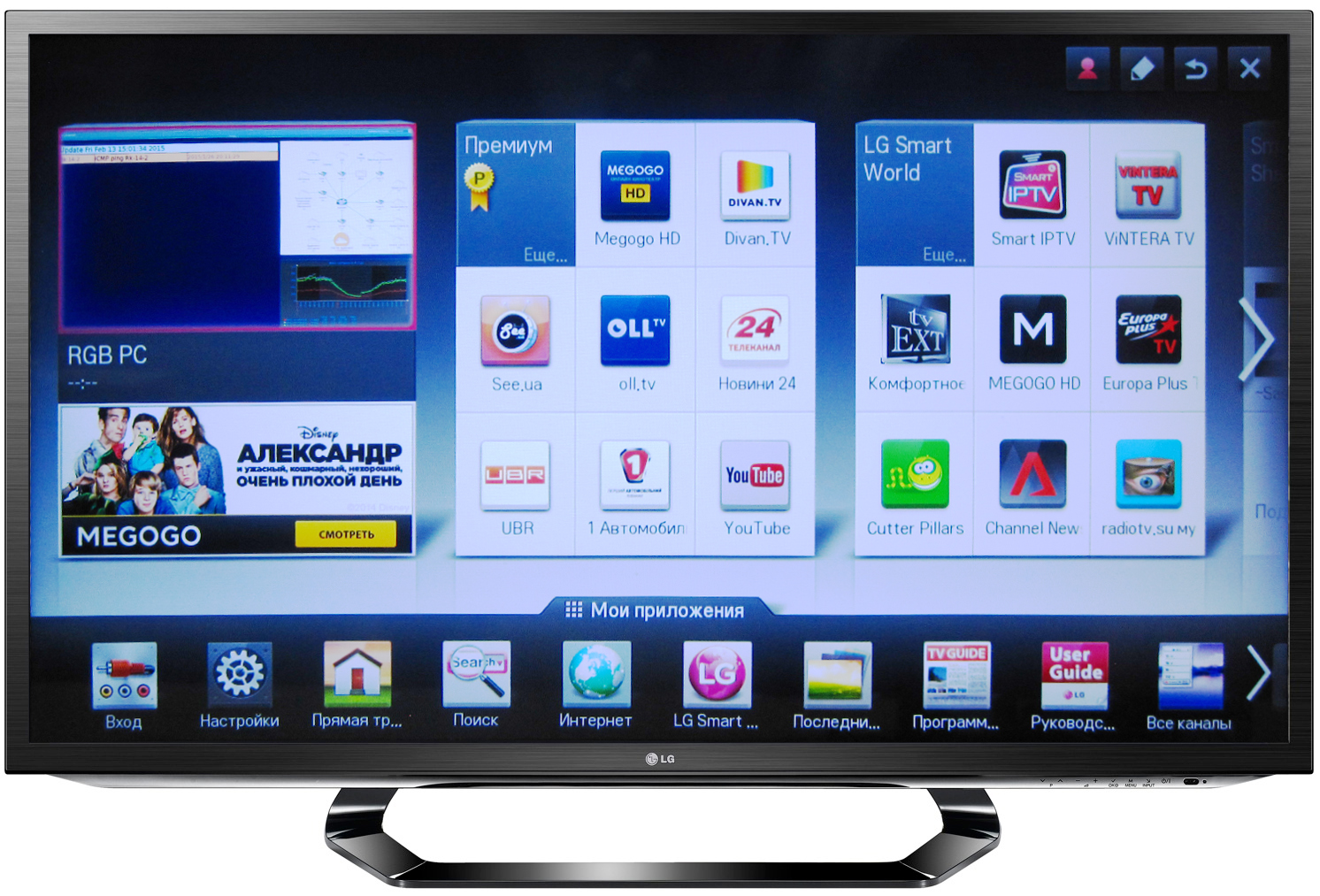 Поэтому для качественного просмотра лучше подписаться на один из провайдеров «ип тв».
Поэтому для качественного просмотра лучше подписаться на один из провайдеров «ип тв».
Подключение плейлиста по коду
Недостатком способа является возможность добавления только одного плейлиста. Если попытаетесь загрузить каналы повторно, используя другой файл, произойдет замена.
- Внутри приложения перейдите в настройки (шестеренка в правом верхнем углу).
- Если язык интерфейса не русский, то справа есть возможность смены.
- Нажмите на кнопку «Получить код».
- На мобильном телефоне, ноутбуке или компьютере откройте сайт ss-iptv.com.
- Зайдите в подраздел «Редактор плейлистов» в меню «Пользователям».
- Справа в пустое поле нужно ввести код подключения и нажать «Добавить устройство».
Теперь все действия по редактированию будут автоматически синхронизироваться с плеером на телевизоре. Об этом будет говорить наименование модели с появившимся меню вправления на следующей странице сайта. Осталось только добавить список каналов.
- Воспользуйтесь кнопкой «Открыть» для выбора файла плейлиста, ранее скачанном на ПК.
- На этой же странице списком сразу отобразятся каналы плейлиста.
- Сохраните изменения, нажав на одноименную кнопку.
- Вернитесь к плееру на ТВ-устройстве или приставке, обновите содержимое.
- В разделе «Мой плейлист» литкой будут расположены каналы. Попробуйте воспроизвести любой доступный канал.
Подключение по ссылке
Этим способом уже можно добавлять несколько плейлистов. Вместо файла потребуется ссылка на плейлист, то есть адрес, где расположен документ со списком телеканалов.
- На вкладке «Внешние плейлисты» нажмите «Добавить элемент».
- Вставьте ссылку на Playlist, задайте имя в первой строке, кликните «ОК».
- Сохраните результат.
- В приложении вернитесь на главный экран, где будет находиться список проигрывания.
- Зайдите в настройки.
- Слева выберите раздел параметров «Контент».
- Справа оставьте первый вариант добавления и снизу кликните по «Добавить».

- После, пропишите адрес в колонке «Ссылка» и при желании/необходимости смените название.
- Сохраните проделанные действия.
Последний способ не требует выполнения действий на сайте. Но очень неудобно вводить даже небольшой адрес на экранной клавиатуре телевизора. Поэтому всегда есть возможность скачать и установить пульт для телевизора на смартфон.
Содержание статьи
- 1 Настройка SS IPTV на Smart TV: как добавить плейлист на телевизоры Samsung, LG, Sony и Android
- 1.1 Xiaomi IPTV Mi Box Router 3: настройка, приставка
- 1.2 Как настроить SS IPTV
Как установить IPTV на телевизор Samsung и смотреть прямую трансляцию, фильмы и спорт
Телевизор Samsung является одним из первоклассных устройств потоковой передачи мультимедиа, доступных сегодня на рынке с точки зрения технологии и качества потоковой передачи. Вы можете получить доступ как к бесплатным , так и к премиальным услугам IPTV на своем телевизоре Samsung. Привлекательным фактом об этих устройствах является то, что они имеют эксклюзивную коллекцию телеканалов и коллекцию названий по запросу. Однако вы можете получить доступ ко всему этому контенту и многому другому по относительно низкой цене, установив приложения IPTV на Samsung Smart TV.
Привлекательным фактом об этих устройствах является то, что они имеют эксклюзивную коллекцию телеканалов и коллекцию названий по запросу. Однако вы можете получить доступ ко всему этому контенту и многому другому по относительно низкой цене, установив приложения IPTV на Samsung Smart TV.
Содержание
- Основные характеристики телевизора Samsung
- Методы потоковой передачи IPTV на телевизоре Samsung
- Как установить приложение IPTV Player на телевизор Samsung
- Как загрузить IPTV на телевизор Samsung
- Смарт-телевизор Samsung с ОС Tizen
- Samsung Smart TV без ОС Tizen
- Как включить зеркальное отображение IPTV на телевизоре Samsung
- Часто задаваемые вопросы
Основные характеристики телевизоров Samsung
| Поддерживает 4K и 8K | Dolby Atmos и Звук отслеживания объектов (OTS) Поддержка Pro | Совместимость с Bixby , Google Assistant и Alexa | Поддерживает Samsung Neo Технология QLED |
| Мини-светодиодная подсветка для более высоких уровней яркости | Звук SpaceFit |
Способы потоковой передачи IPTV на телевизоре Samsung
Некоторые из доступных сегодня услуг IPTV основаны на тарифных планах . В то время как несколько других находятся в свободном доступе. Если вы хотите получить доступ к премиум-провайдеру IPTV, вам необходимо убедиться, что у вас есть подписка. Оформить подписку можно на официальном сайте провайдера IPTV. Если у вас есть подписка, у вас есть несколько способов доступа к линейке каналов. Ниже приведены различные способы доступа к IPTV на телевизоре Samsung.
В то время как несколько других находятся в свободном доступе. Если вы хотите получить доступ к премиум-провайдеру IPTV, вам необходимо убедиться, что у вас есть подписка. Оформить подписку можно на официальном сайте провайдера IPTV. Если у вас есть подписка, у вас есть несколько способов доступа к линейке каналов. Ниже приведены различные способы доступа к IPTV на телевизоре Samsung.
- С приложениями IPTV Player
- Неопубликованное приложение IPTV
- Приложение Screen Mirror IPTV
Как установить приложение IPTV Player на телевизор Samsung
Приложения IPTV Player помогут вам получить доступ к линейке каналов и библиотеке контента по запросу. Для этого вам необходимо ввести данные подписки вашего провайдера IPTV. Сам Samsung Smart Hub имеет приложения IPTV Player, такие как Smarters Players Lite и GSE Smart IPTV. Однако приложения IPTV Player, доступные в Samsung Smart Hub, могут различаться в разных местах. Чтобы преодолеть эти географические ограничения, вам, возможно, придется использовать безопасный VPN.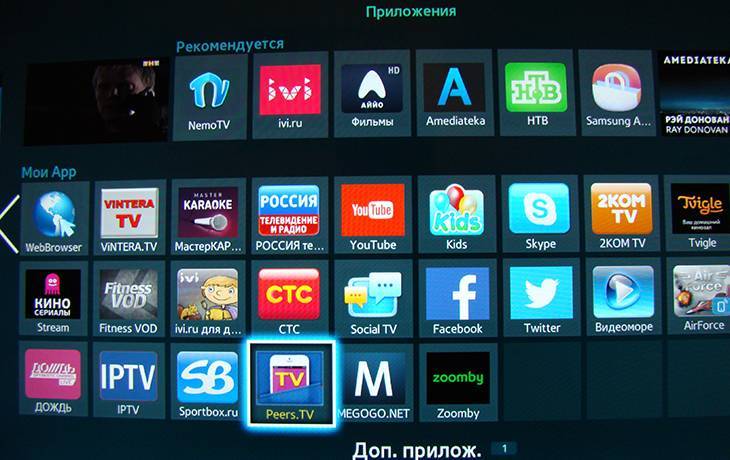
1. Сначала откройте Samsung Smart Hub вашего Samsung Smart TV .
2. Затем нажмите значок Поиск в Smart Hub.
3. С помощью строки поиска введите и найдите IPTV .
4. Это покажет вам список всех доступных приложений IPTV на вашем экране.
5. Также выберите любой IPTV плеер приложение из списка.
6. Затем нажмите кнопку Установить кнопку для загрузки приложения.
7. После завершения установки приложения откройте приложение IPTV на Samsung Smart TV.
8. На экране приложения вам необходимо указать сведения о подписке , например M3U URL/коды Xtream и , войти в приложение .
9. Подождите, пока список воспроизведения каналов загрузится в приложении, и попробуйте транслировать их на телевизоре Samsung.
Как загрузить IPTV на телевизор Samsung
Еще один полезный способ доступа к IPTV на телевизоре Samsung — загрузить его на свое устройство. Метод зависит от того, работает ли ваш телевизор Samsung на ОС Tizen или нет. Давайте подробно обсудим то же самое в следующем разделе.
Samsung Smart TV с ОС Tizen
Следующий метод будет работать на моделях Samsung Smart TV, включая Smart TV серии Tizen J/K/M/N/Q/R. Узнайте, как получить доступ к приложению Smart IPTV Player на телевизоре Samsung.
1. Сначала запустите любой веб-браузер на своем компьютере.
2. С помощью браузера необходимо посетить http://siptv.app/howto/sammy/files/siptv_tizen.zip .
3. Загрузите Zip-файл с веб-сайта.
4. Также извлеките .zip-файл и скопируйте и вставьте папку Userwidget на USB-накопитель .
5. Далее извлеките USB-накопитель из компьютера.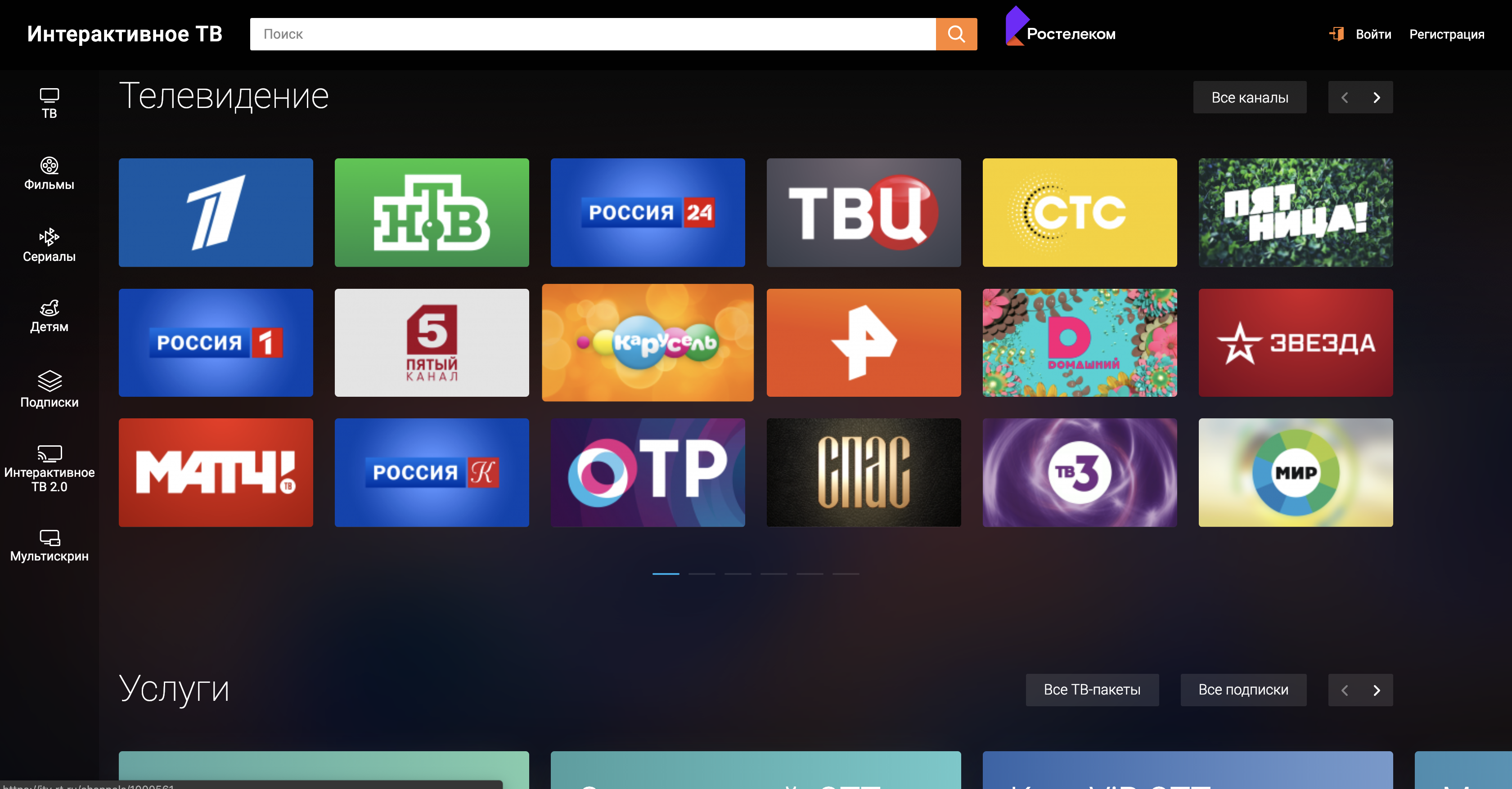
6. Вставьте USB-накопитель в разъем USB телевизора Samsung Smart TV .
7. С USB-накопителя откройте приложение IPTV.
8. Следуйте инструкциям на экране и установите приложение Smart IPTV на телевизор Samsung Smart TV 9.0004 .
9. После завершения установки приложение будет доступно среди других приложений на странице приложения .
10. Затем вам нужно открыть приложение и активировать его.
Samsung Smart TV без ОС Tizen
Следующий метод будет работать на моделях Samsung Smart TV, включая Smart TV серий E/ES/F/H/HU/J4/J52, не поддерживающих Tizen. Следующий метод поможет вам получить доступ к приложению Smart IPTV на вашем телевизоре.
1. Сначала включите компьютер, а затем откройте любой веб-браузер у вас есть.
2. С помощью веб-браузера посетите http://siptv.app/howto/sammy/files/siptv_orsay. zip .
zip .
3. Затем загрузите Zip-файл , а затем извлеките zip-файл .
4. Далее скопируйте каталог Smart IPTV .
5. Вам также необходимо вставить ту же папку на USB-накопитель , который у вас есть.
6. Извлеките USB-накопитель из ПК и подключите его к Порт USB на телевизоре Samsung Smart TV .
7. Далее установите приложение Smart IPTV на телевизор Samsung и затем активируйте его.
Вы можете активировать Smart IPTV на обоих телевизорах Samsung с ОС Tizen и без нее следующим образом.
1. При запуске приложения Smart IPTV вы увидите MAC-адрес в правой части экрана.
2. На смартфоне или компьютере откройте любую веб-браузер .
3. В браузере перейдите на https://siptv. eu/mylist/ .
eu/mylist/ .
4. Затем укажите ссылку M3U на плейлист от вашего провайдера.
5. Также введите свой MAC-адрес в соответствующее поле и нажмите Отправить .
6. Вскоре список воспроизведения каналов загрузится на ваш Smart TV, и вы будете готовы к потоковой передаче каналов.
Как отразить IPTV на экране телевизора Samsung
Еще один способ потоковой передачи IPTV на Smart TV — дублирование экрана. Чтобы просмотреть содержимое зеркала, установите приложение SmartThings на свой смартфон.
1. Сначала подключите телевизор Samsung и смартфон к одной и той же сети Wi-Fi.
2. Загрузите приложение SmartThings на свое устройство из Play Store или App Store.
3. После установки приложения откройте приложение SmartThings .
4. На экране нажмите Добавить устройство .
5. Из списка устройств выбираем телевизор Samsung .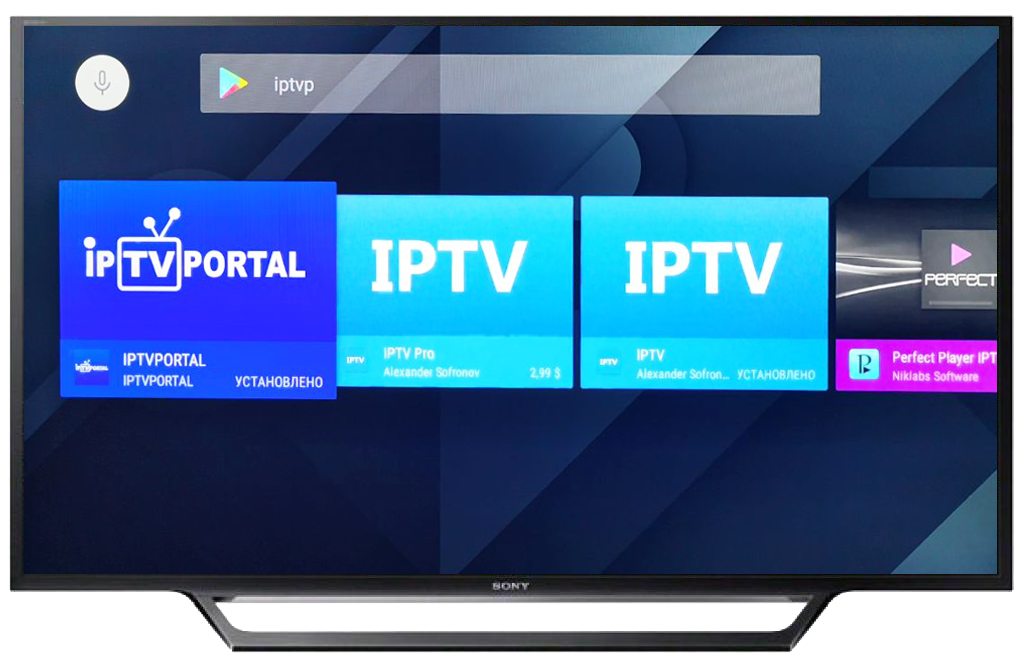
6. Коснитесь Samsung TV , а затем Дополнительные параметры .
7. Далее выберите Mirror Screens (Smart View) .
8. Когда на экране начнется дублирование экрана, откройте приложение IPTV, чтобы отразить IPTV на телевизоре.
Методы, описанные в предыдущем разделе, позволяют пользователям наслаждаться лучшим контентом IPTV. Вы можете смотреть бесплатные или премиальные провайдеры IPTV. Провайдеры IPTV премиум-класса могут включать в себя бесплатных пробных периодов для пользователей. Итак, прежде чем подписаться, попробуйте услуги с пробной версией.
Часто задаваемые вопросы
Могу ли я получить IPTV на телевизоре Samsung QLED?
Да, вы можете получить доступ к IPTV с помощью приложений IPTV Player на телевизоре Samsung QLED.
Как скачать IPTV Smarters на телевизор Samsung?
Вы можете найти и установить IPTV Smarters из Smart Hub вашего телевизора Samsung.
Как настроить и использовать Smart IPTV (SIPTV) на Smart TV?
Существует множество доступных приложений IPTV, которые позволяют транслировать каналы IPTV на различных устройствах. Одни платные, другие бесплатные, но не все приложения одинаково функциональны. Некоторые приложения доступны только на одной платформе, что затрудняет потоковую передачу IPTV на несколько устройств, поскольку на каждом из них они должны использовать разные приложения.
Те из вас, кто ищет надежный проигрыватель IPTV, который работает на различных платформах Smart TV, будут рады узнать, что Smart IPTV, также известный как SIPTV, является приемлемым вариантом. Это одно из наиболее широко используемых приложений для проигрывателя IPTV с версиями для различных платформ.
Что такое SIPTV (Smart IPTV)?
Smart IPTV, также известный как SIPTV, представляет собой проигрыватель IPTV с EPG (электронным программным гидом), который позволяет вам быстро получить доступ к вашим любимым каналам IPTV. Однако, как указано на их официальном сайте, Smart IPTV не включает каналы, поэтому вам нужно будет подписаться на услугу IPTV, чтобы добавить свои собственные. У некоторых людей сложилось впечатление, что в приложении будут предварительно загружены каналы, но это не так.
Однако, как указано на их официальном сайте, Smart IPTV не включает каналы, поэтому вам нужно будет подписаться на услугу IPTV, чтобы добавить свои собственные. У некоторых людей сложилось впечатление, что в приложении будут предварительно загружены каналы, но это не так.
Те, кто хочет воспользоваться функциями приложения, должны будут создать свои собственные каналы. Однако, прежде чем вы начнете добавлять каналы в приложение, вы должны сначала узнать, как установить SIPTV на предпочитаемые вами устройства, так как это требует некоторых усилий.
Установить это приложение на некоторые устройства так же просто, как установить приложение на свой телефон, но на других платформах вам потребуется немного больше усилий, чтобы запустить его. Кроме того, поддерживаются не все платформы, поэтому имейте в виду, какие устройства поддерживает Smart IPTV, прежде чем погрузиться в них.
Какие устройства SIPTV поддерживаются?
SIPTV не только является приложением для Android, но также доступно на различных устройствах Smart TV. Однако вы не сможете найти его в официальных магазинах приложений для некоторых систем, поэтому вам придется перейти на их официальный сайт, чтобы получить его.
Однако вы не сможете найти его в официальных магазинах приложений для некоторых систем, поэтому вам придется перейти на их официальный сайт, чтобы получить его.
Android TV, Amazon Fire TV, LG Smart TV, Samsung Smart TV и устройства MAG поддерживаются SIPTV на момент написания. Так что, если у вас есть какое-либо из этих устройств, вам повезло, так как SIPTV будет работать с ними нормально.
Как лучше настроить IPTV на Smart TV?
Если вы хотите настроить SIPTV на своем Smart TV, это легко сделать. Имейте в виду, что конфигурация полностью зависит от вашей модели Smart TV. Если у вас Samsung Smart TV с ОС Tizen, вам потребуется выполнить отдельный набор инструкций для настройки SIPTV, тогда как для LG Smart TV с WebOS потребуется другой набор инструкций. Я позабочусь о вас обоих.
Как установить SIPTV на Samsung Smart TV?
К сожалению, программа SIPTV удалена из официального магазина приложений Samsung по непонятным причинам, но это не значит, что вы не можете установить ее на свой смартфон. Для телевизоров с ОС Tizen и телевизоров без ОС Tizen следуют отдельные процедуры.
Для телевизоров с ОС Tizen и телевизоров без ОС Tizen следуют отдельные процедуры.
ОС Tizen
Если у вас есть телевизор Samsung с ОС Tizen, ее необходимо установить с внешнего USB-накопителя. Просто загрузите заархивированный каталог Tizen Widget с их официального сайта и распакуйте его в корневой каталог USB-накопителя. Когда вы вставите флешку в телевизор Samsung, приложение появится в области «Мои приложения» на телевизоре. Убедитесь, что содержимое zip-файла извлечено в корневой каталог флэш-накопителя. После этого вы можете удалить флешку, и приложение останется на вашем телевизоре.
Операционная система, отличная от Tizen
Вам потребуется загрузить отдельный файл, если ваш телевизор Samsung не поддерживает ОС Tizen. Для начала сохраните файл Orsay Widget в корневом каталоге внешнего USB-накопителя и подключите его к телевизору. На вашем телевизоре приложение SIPTV отобразится в разделе Samsung Apps. Вы можете безопасно извлечь USB-накопитель из телевизора, как только приложение станет доступным.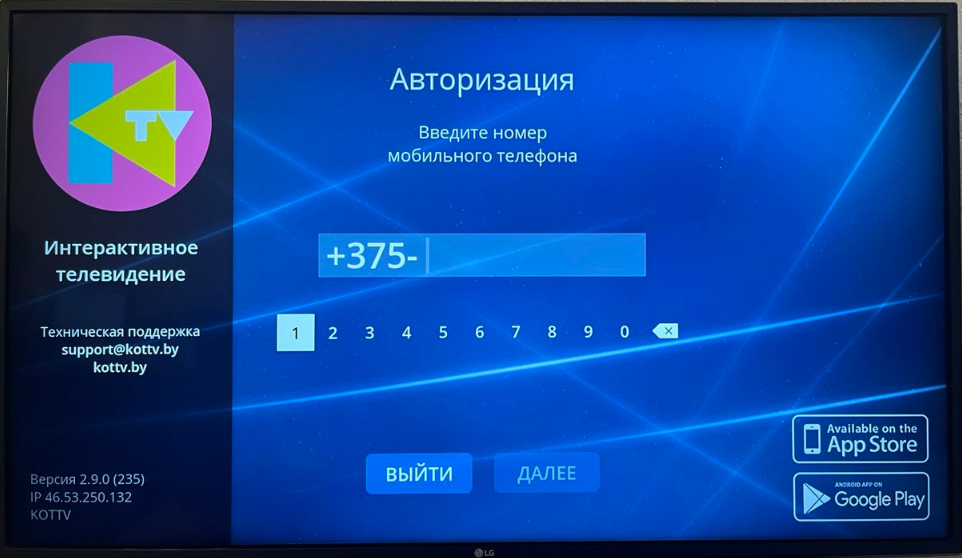
Как настроить SIPTV на LG Smart TV?
К счастью, приложение SIPTV по-прежнему доступно для загрузки в официальном магазине приложений LG. Все, что вам нужно сделать сейчас, это зайти в магазин приложений LG и найти приложение SIPTV в категории «Развлечения». Оттуда вы можете загрузить и установить приложение на свой телевизор LG одним щелчком мыши. Вы можете без проблем использовать SIPTV на своем LG Smart TV после его установки.
Буферизация или медленные потоки?
Ваши потоки загружаются слишком долго? Застряли в цикле буферизации? Не удается получить поток в полном разрешении? Ознакомьтесь с этими указателями, чтобы получить максимальную отдачу от потоковой передачи:
Для определения приоритетов видеоконтента используйте современный маршрутизатор со сложными функциями, такими как QoS. Ознакомьтесь с нашими предпочтительными потоковыми маршрутизаторами.
Ознакомьтесь с нашими 9 простыми советами по оптимизации вашего Wi-Fi для потоковой передачи, если вы используете беспроводное соединение.
Некоторые интернет-провайдеры (ISP) вводят ограничения трафика для потокового видео, не информируя об этом своих потребителей. VPN шифрует весь ваш трафик и позволяет обойти регулирование, блокировку и геоблокировку.
Если приложение недоступно в вашей стране, зарегистрируйтесь в LG App Store в одной из одобренных стран и загрузите приложение оттуда. Приложение по-прежнему будет установлено и доступно для использования на вашем телевизоре, если вы вернетесь к учетной записи своей исходной страны.
Как лучше всего добавить каналы IPTV в SIPTV?
SIPTV чрезвычайно удобен в использовании, поэтому добавление каналов и списков воспроизведения не составляет труда. Вам понадобится список воспроизведения от вашего поставщика услуг IPTV, если вы хотите добавить каналы IPTV в SIPTV. Список воспроизведения может быть в формате M3U или TXT, так как они оба поддерживаются. Следующие шаги покажут вам, как добавить каналы IPTV в SIPTV.
- В поле MAC введите MAC-адрес вашего устройства.

- Выберите список воспроизведения M3U/TXT, предоставленный вашей сетью, ИЛИ добавьте URL-адрес в список воспроизведения M3U/TXT, нажав кнопку «Обзор». Если он у вас есть, вы также можете указать URL-адрес EPG.
- Отправьте форму и перезапустите приложение SIPTV на вашем устройстве.
В течение нескольких минут после перезапуска приложения оно должно было загрузить все каналы вашего провайдера IPTV.
Является ли Smart IPTV (SIPTV) лучшим приложением для IPTV?
Во многом это определяется типом имеющихся у вас устройств и тем, насколько вы знакомы с настройкой IPTV на них. Smart IPTV (SIPTV) — отличное приложение, которое можно попробовать, если у вас есть Samsung Smart TV или LG Smart TV. Оно доступно в течение нескольких дней в качестве пробной версии, чтобы вы могли опробовать приложение перед покупкой полной версии.
Однако, если ваше основное устройство — Android TV или Amazon Fire TV, вы можете выбрать из множества приложений IPTV, некоторые из которых совершенно бесплатны.

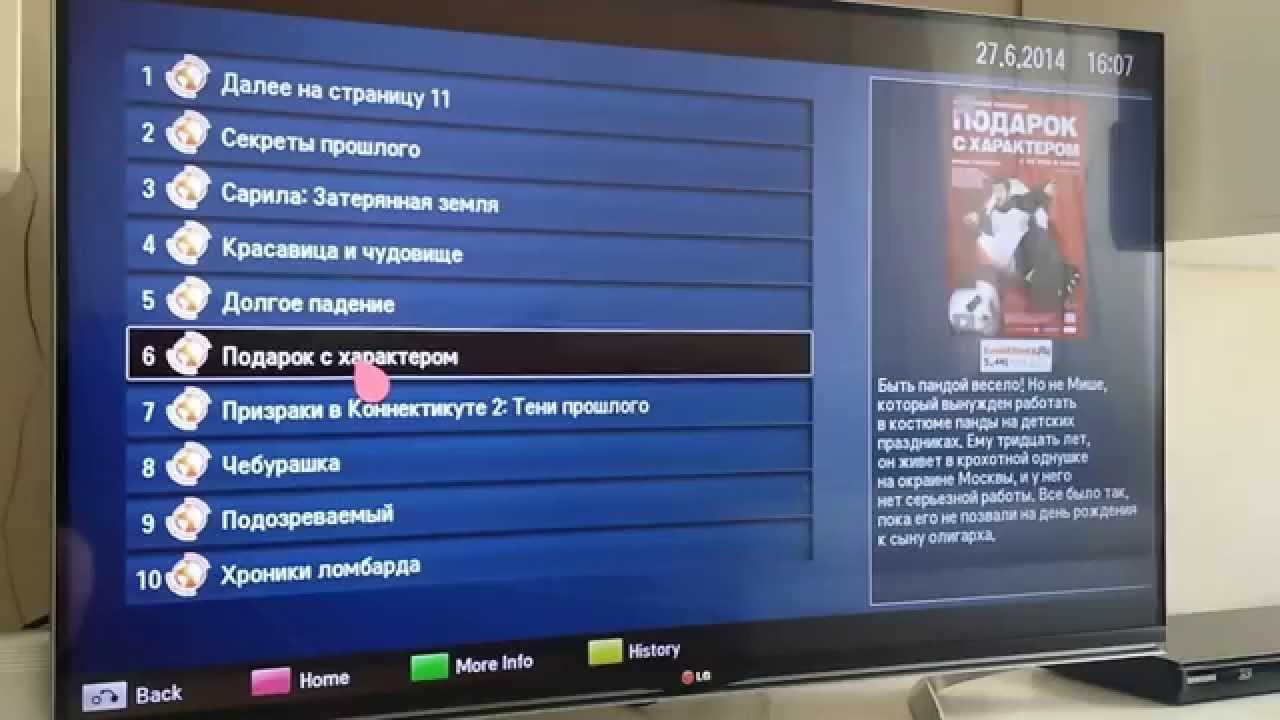
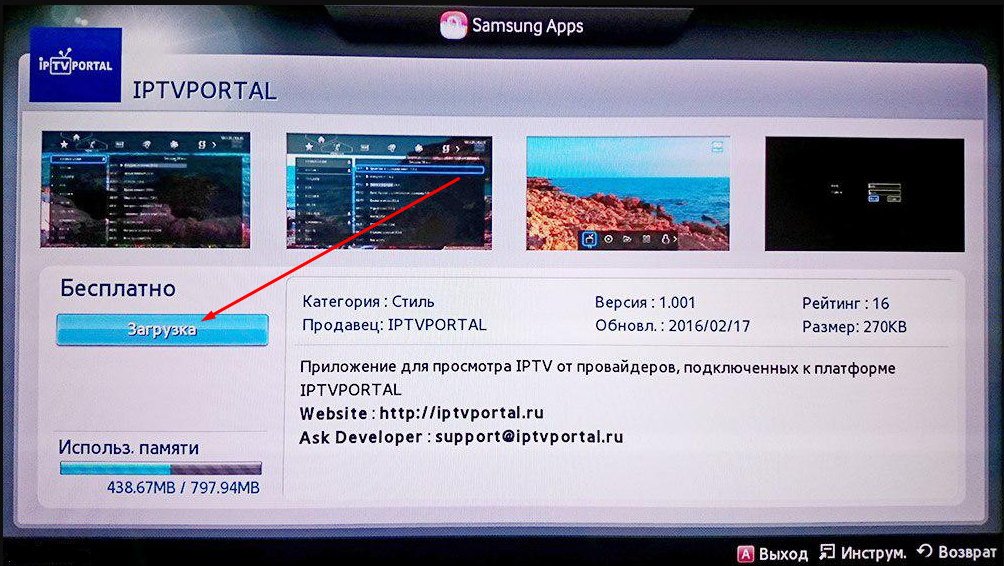
 Затем нажмите кнопку «ОК».
Затем нажмите кнопку «ОК».